É importante saber quanta manutenção é necessária para evitar avarias. Não podemos ignorar isso, então precisamos planejar quando o faremos. Entre os dispositivos que precisam de manutenção para evitar lentidão estão nosso Android, mas também e por último, mas não menos importante, nosso computador; onde podemos modificar o tempo de manutenção geral automática.
Podemos dizer com alegria que já vem com um sistema automato para fazê-lo. No entanto, pode ser que ele estivesse fazendo isso em um momento inoportuno, se coincidir com alguma tarefa que estamos fazendo. Descubra neste post como alterar o horário e ativá-lo na hora certa.
Precisamos manter nosso PC com Windows 10?
A resposta é sim. Nosso computador possui programas, aplicativos, drivers, entre outras coisas, que o exigirão. Por exemplo, existem atualizações que chegam todos os dias que o Windows 10 incorporará durante a manutenção. Além disso, quando está em execução, ativa o Windows Defender para detectar software malicioso ou indesejado.
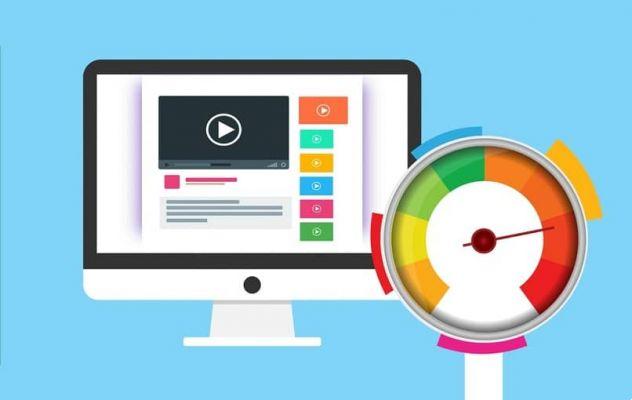
Outra das tarefas realizadas durante esses tempos de manutenção geral do sistema é realizar uma diagnóstico do sistema. Isso nos permitirá ter as configurações necessárias em nosso computador. Assim como se estivéssemos apertando porcas soltas. A limpeza de disco também intervém para varrer, por assim dizer, prejudicando o desempenho.
Essa manutenção realizada pelo sistema, a Microsoft garante que não afete negativamente o desempenho do seu computador. Mas podemos vê-lo desacelerar um pouco em algumas circunstâncias em que a manutenção coincide com outras Tarefas desafiantes. É aqui que entra a configuração das horas automáticas.
Alterar o tempo de manutenção geral do Windows 10
Clicar com o botão direito do mouse no ícone do Windows 10 na barra de inicialização abre uma guia com mais opções. Aqui vamos encontrar "Painel de controle" para clicar nele. O método mais direto para acessar essa guia é usar as teclas Win + X.
Quando abrimos o painel de controle, vamos para a área " Segurança e manutenção ". Então vamos para a opção "Manutenção" na próxima janela.

Entraremos em um espaço onde podemos ajustar muitos elementos do sistema, no entanto, a seção que nos interessa é a «Manutenção automática». Quando acessarmos isso, teremos a opção "Alterar configurações de manutenção".
Observe que isso é feito diariamente pelo sistema enquanto o computador não está em uso. Abaixo teremos a opção de escolher o horário que queremos que funcione.
Há também uma caixa, onde podemos decidir se queremos que o computador acorde quando agendamos a manutenção geral do Windows 10. Uma vez escolhido e depois de definir o horário em que a tarefa será executada, vamos salvar as alterações pressionando o ícone "Para aceitar". Preparar! Finalizamos a nova programação.
Devemos ter em mente ao fazer essas alterações que, embora seja verdade que podemos variar os horários em que a manutenção é realizada, devemos evite desativá-lo, pois isso causaria grandes falhas em nosso sistema ao longo do tempo e definitivamente não queremos que isso aconteça.
Mostramos-lhe os passos para alterar o tempo de manutenção geral automática no Windows 10, você pode ativar outras funções automáticas, como desligar o computador. No entanto, neste caso, esperamos que seja de grande ajuda e que seu computador esteja funcionando perfeitamente. Na secção de comentários pode deixar-nos a sua opinião e nós a leremos com prazer; Isso nos ajudará a saber o quanto somos bons para você.

























